Stable Diffusionを開発したStability AIの写真加工サービス「Clipdrop」が便利すぎるので、無料で使える全機能を紹介します。
背景を消したり写真の不要な箇所を上手に消す機能など、Photoshopのような写真加工が手軽に使えます。
目次
画像をアップするとAIイラストを作れる Stable Diffusion Reimagine
Stable Diffusion Reimagineは、アップロードした画像を元に新たな画像を生成してくれる、Image to Image機能です。
Text to Imageの画像生成AIは入力するプロンプトにコツが必要なので、元となる画像をアップロードするだけで画像生成できるStable Diffusion Reimagineは、画像生成の操作に慣れていない方におすすめです。
例えばStable Diffusionのサイトでcoffee on the tableとテキスト入力して画像を生成すると、確かにテーブルの上のコーヒーカップではあるもののそれじゃない感の強い画像が生成されがちです。また、構図もバラバラです。
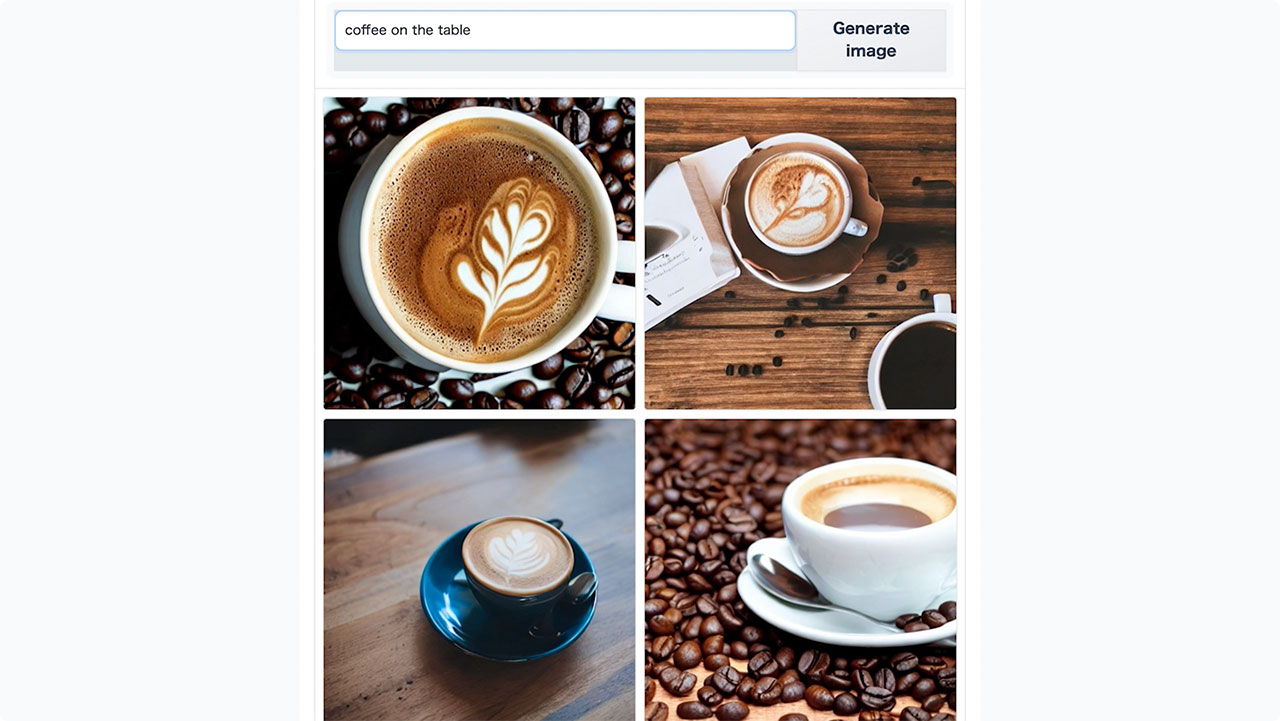
一方で、Stable Diffusion Reimagineに自分で撮影したコーヒーの写真をアップすると、コーヒー豆のような余計な要素を表示させず、構図もある程度近いものを出力してくれて、イメージに近い画像が生成されやすいです。
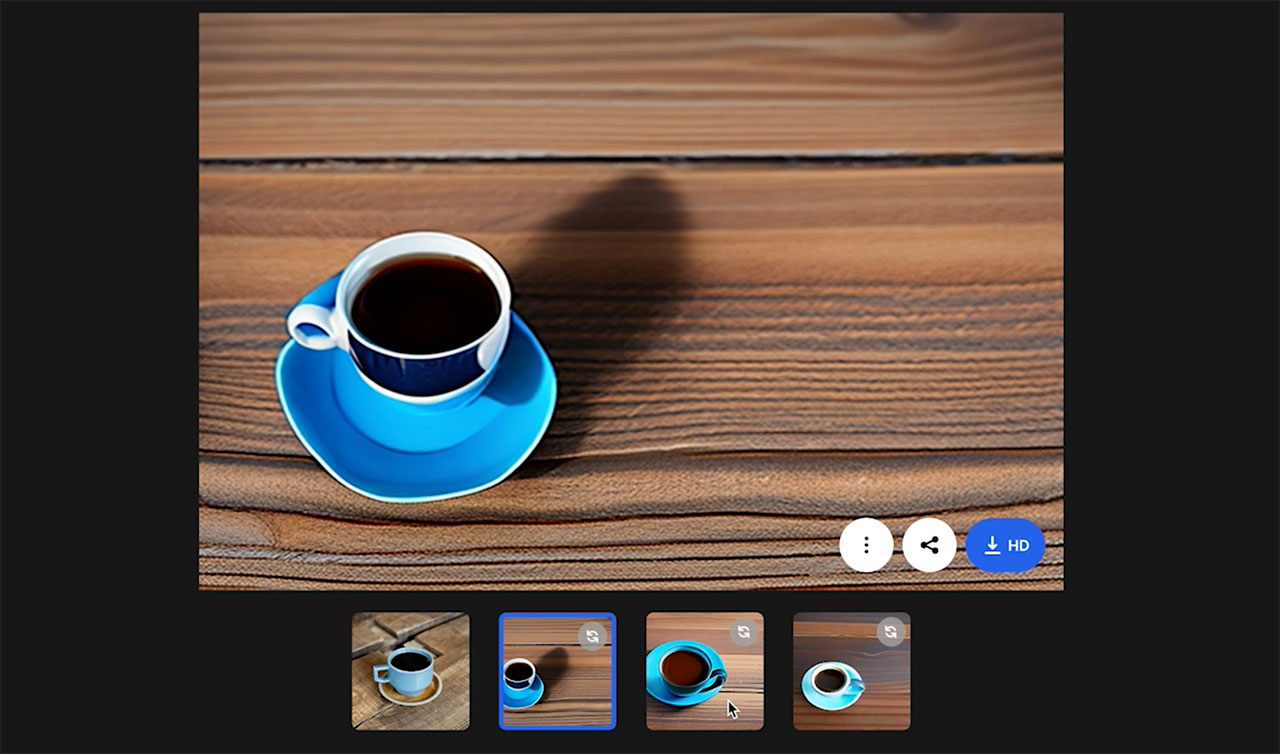
ただし生成される画像のクオリティが高いわけではないため、一度Stable Diffusion Reimagineを試してみてもっときれいな画像を作りたいと思った方は、Leonardo.Aiのような無料でハイクオリティな画像生成できるウェブサービスを使うのがオススメです。
解像度を上げる Image Upscaler
解像度が低い画像をキレイにするために、Image Upscaler機能が便利です。
ドラッグ&ドロップで画像をアップロードするだけで画像の解像度を倍にしてくれます。

画像の解像度を上げるサービスは検索すればたくさん見つかるんですが、無料で使えて6000ピクセルまでと上限も高く設定されているClipdropのImage Upscalerは優秀です。
先ほど紹介したStable Diffusion Reimagineで作った画像は、そのままダウンロードしようとすると有料プランに誘導されてしまいますが、Image Upscalerで解像度を上げたあとは無料でダウンロード可能という
抜け道があるので、必ずこの機能も併用しましょう。
もちろんImage Upscalerだけで使うのもすごく便利で、他の画像生成AIサービスで作った画像を高解像度にしたり、昔撮影した写真をきれいにすることもできます。
不要なものを消す Cleanup
写真に写り込んだ不要なものを消し去ってくれるCleanup機能もすごく便利です。
ハンバーガーの背景にあるポテトを消してみます。
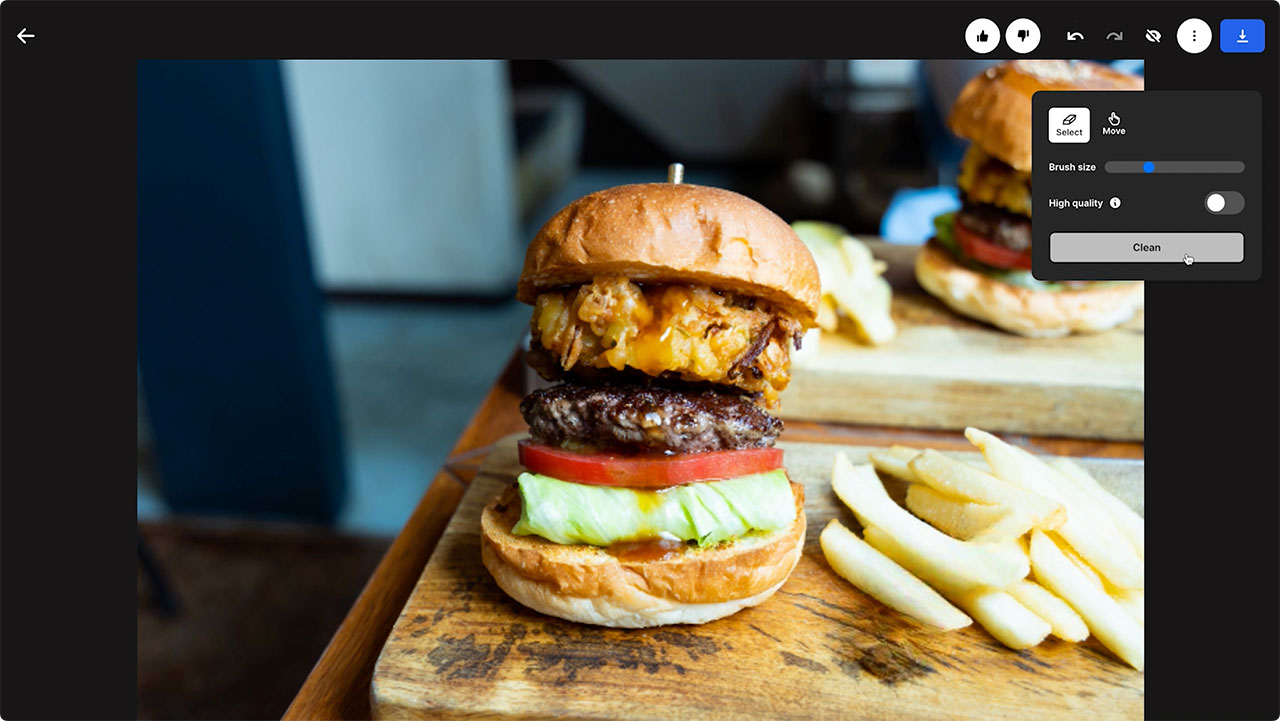
カーソルでなぞるだけで、

綺麗に消えてくれました。僕のなぞり方が甘かったのでちょっとバンズの縁にポテトが残ってますが、もうちょいキワまで攻めたらもっとよかったかなと。

一昔前はPhotoshopでしかこういう作業ができなかったんですけども、アップロードした画像の不要な部分をカーソルでなぞるだけで、背景をAIが予測して自然に修正することができます。
Photoshopと精度がどれぐらい違うのか実験しましたが、僕が試した画像ではClipdropのCleanup機能の方がいい結果となりました。
無料で使えるツールとは思えない高い精度で修正してくれます。
被写体を切り抜く Remove Background
Remove background機能は、画像をアップロードするだけで背景だけを消して被写体を切り抜いてくれる機能です。
髪の毛の先まで結構綺麗に切り抜いてくれます。

Cleanup同様、昔はPhotoshopでしかできなかったような機能ですが、ブラウザにドラッグ&ドロップするだけで簡単に背景を消してくれます。また、精度もかなり高いです。
解像度の高い画像をアップロードするとダウンスケールされてしまうデメリットはありますが、下記の手順でなぜか回避できます。
- Cleanup機能を開いて画像をアップロード
- Remove backgroundに連携
- ついでにImage Upscalerで解像度アップ
- ダウンロードボタンをクリック
Cleanupも解像度の上限があるんですが、Remove backgroundよりも高めの数値が設定されていて、上記の手順だとRemove backgroundに直接アップロードするよりも解像度を下げずに済みます。
照明を当て直す Relight
Relightは照明を当て直す機能です。
明るさを調整したり色味を変えて雰囲気作りをすることもできます。
元の画像がこちら。顔のあたりがちょっと暗めです。

Relightで女優ライト的な照明効果をつけることができます。
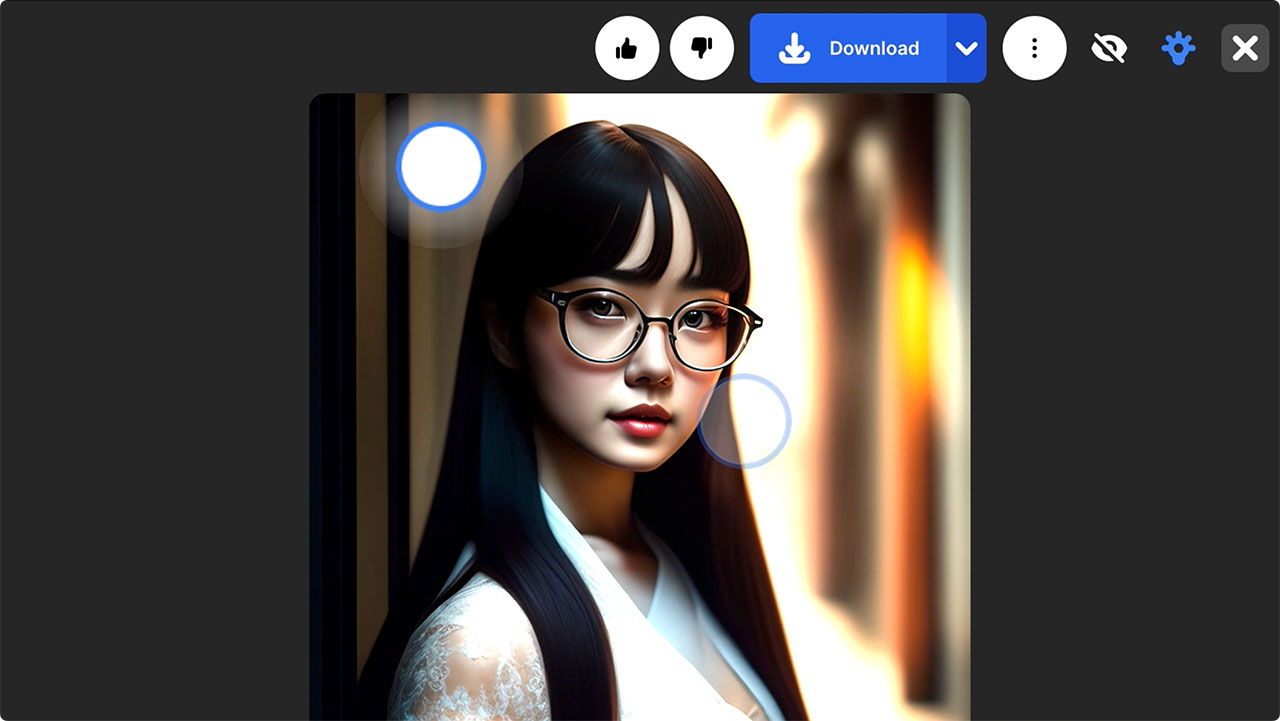
これまで紹介してきた機能よりも使用頻度は低そうですが、他では見かけたことのないユニークな機能だと思います。
最後に
Clipdropのどの機能も、無料で使えるサービスとは思えないほど精度が高いため、Photoshopヘビーユーザーの僕も最近かなりお世話になっています。
AIイラストを加工するのにも、撮影した写真を加工するのにも便利に使えるサービスなので、ぜひご活用ください。
